airplay怎么用 苹果手机投屏的方法
- 格式:docx
- 大小:635.94 KB
- 文档页数:4

因为苹果手机自带AirPlay镜像,所以我们用苹果手机投屏电脑就简单多了,尽管如此,我们在使用的时候,还是需要一些过程的,那么怎么利用AirPlay镜像投屏到电脑?
使用工具:
电脑(正常使用)、苹果手机
迅捷苹果录屏精灵
操作步骤:
1、进入百度搜索迅捷苹果录屏精灵,同时手机和电脑要连接同一个网络,才可以继续操作下面的方法,如图所示;
2、首先这是一个电脑端应用工具,所以只需要在电脑上下载使用即可,打开功能页面,首先可以先登录,登录之后用户的权限更多,支持第三方登陆方式,如下图所示;
3、如果在投屏过程中想要录屏,可以先在”设置”中修改相关参数(画质、声音来源、通用设置)等,如图所示:
4、然后打开手机中的控制中心,找到AirPlay镜像连接,启动电脑端的投屏软件,手机中会出现相关投屏软件的名称,选择此投屏软件连接即可;
5、等待几秒钟,镜像连接成功之后,所有在手机中的内容都会显示到电脑端,支持横竖屏体验。
以上就是airplay镜像投屏的操作步骤,使用迅捷苹果录屏精灵,采用IOS设备特有的AirPlay镜像技术,只需启用该镜像功能,即可将手机中的任意图片、音频、视频等文件呈现到电脑端。

虽说手机现在已经很方便了,但是屏幕小还是无法阻挡人们对电脑大屏的喜爱,有时候通过电脑看手机里的东西,也是很不错的,那么接下来就来告诉你,苹果手机投屏电脑的方法。
使用工具:
手机&电脑
迅捷苹果录屏精灵
1、电脑下载迅捷苹果录屏精灵,安装运行在自己电脑上,手机因为有airplay镜像功能,所以手机不需要安装任何工具。
2、在投屏电脑之前,我们需要将苹果手机和电脑连接同一个wifi线路,手机电脑处于同一个网络环境。
3、苹果手机有airplay镜像投屏功能,在手机上进入控制中心,从
屏幕底端向下滑动,点击AirPlay,启动airplay镜像。
4、然后点击airplay镜像,将手机与电脑进行匹配,手机显示对号即可连接成功。
5、此刻,手机和电脑已经连接成功,可以在电脑上展现手机屏幕画面了,连接成功后手机显示什么电脑就会显示什么,比如用手机返回主屏幕电脑也会显示手机主屏幕。
以上便是苹果手机投屏电脑的具体方法,使用迅捷苹果录屏精灵,无论是投屏还是录屏都是很方便的,希望可以帮助到你们!。

iPhone使用的人数在不断的增多,那么你对iPhone的功能有多少了解呢?比如现在流行的iPhone投屏,heic图片格式等。
说到投屏,想实现iPhone的投屏,就需要用到手机中的AirPlay 的功能。
那么下面就具体为大家介绍下,用迅捷苹果录屏精灵以及AirPlay,怎么实现iPhone投屏的方法及步骤分享吧!
AirPlay技术解释:允许用户在许可的扬声器底座、影音接收器和立体声系统等设备上使用整个iTunes资料库无线同步播放音乐。
投屏原理:前提在同一网络下,是利用iPhone的镜像投屏把手机和电脑连接在一起,这时就会把手机无线投屏到电脑上。
步骤/方法
第一步:要实现投屏最关键的是,手机和电脑要连接同一网络。
第二步:需要在电脑上安装第三方投屏软件,也就是迅捷苹果录屏精灵,手机上不需要安装,下图为打开该软件的页面。
第三步:可以看到该软件上,会有如何将手机投屏到电脑上的操作步骤,不会的话可以根据提示完成投屏。
第四步:接着进入手机的设置的页面中,在控制中心将AirPlay 打开即可进行手机投屏啦!
第五步:连接成功后,就可以看到,手机中的操作会同步到电脑上啦!
以上就是有关,用迅捷苹果录屏精灵,将iPhone投屏到电脑上的文章内容。

苹果投屏操作方法有哪些投屏操作是指将设备的屏幕内容通过无线或有线方式显示在另一个屏幕上,苹果设备有多种投屏操作方法,包括如下几种:1. AirPlay投屏:AirPlay是苹果设备上的一项无线投屏技术,可以将iPhone、iPad、Mac等设备的屏幕内容投射到支持AirPlay的电视、音响、投影仪等设备上。
在使用AirPlay投屏时,首先确保设备和投影设备处于同一Wi-Fi网络中,然后打开控制中心(向上滑动屏幕底部或从右上角向下滑动屏幕),找到AirPlay 选项,选择要投射的设备,即可实现投屏。
2. 有线投屏:苹果设备也支持通过有线方式实现投屏,需要使用适配器将设备连接到显示设备上。
例如,可以使用Lightning to HDMI适配器将iPhone或iPad连接到HDMI接口,然后将HDMI接口与显示设备连接,即可将设备的屏幕内容投射到显示设备上。
3. 镜像投屏:镜像投屏是指将设备的整个屏幕内容投射到另一个屏幕上,包括桌面、应用程序、视频等。
苹果设备可以通过AirPlay或有线方式实现镜像投屏。
在使用AirPlay镜像投屏时,可以如前所述选择AirPlay设备进行投屏;而通过有线方式实现镜像投屏时,只需将设备连接到显示设备上即可。
4. 应用投屏:部分应用程序也支持单独投屏,即只将应用程序的内容投射到另一个屏幕上。
以视频应用为例,用户可以在应用内选择将视频内容投射到支持AirPlay或有线连接的设备上,而其他应用程序的内容仍然显示在原设备上。
5. 游戏投屏:苹果设备还可以将游戏内容投射到另一个屏幕上,提供更好的游戏体验。
例如,在使用支持AirPlay的电视进行游戏时,可以将游戏内容投射到电视上,通过操控设备上的按钮或手柄进行游戏。
除了上述常见的投屏操作方法外,苹果设备还提供了一些其他功能来增强投屏体验,如显示二维码供其他设备快速连接、支持多屏同时投屏等。
使用这些投屏操作方法,用户可以将苹果设备的屏幕内容轻松地显示在其他设备上,实现更大屏幕和更好体验的需求。
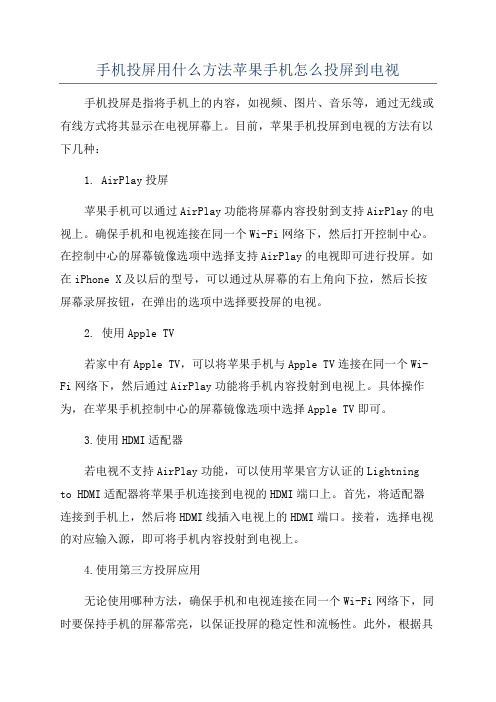
手机投屏用什么方法苹果手机怎么投屏到电视手机投屏是指将手机上的内容,如视频、图片、音乐等,通过无线或有线方式将其显示在电视屏幕上。
目前,苹果手机投屏到电视的方法有以下几种:
1. AirPlay投屏
苹果手机可以通过AirPlay功能将屏幕内容投射到支持AirPlay的电视上。
确保手机和电视连接在同一个Wi-Fi网络下,然后打开控制中心。
在控制中心的屏幕镜像选项中选择支持AirPlay的电视即可进行投屏。
如在iPhone X及以后的型号,可以通过从屏幕的右上角向下拉,然后长按屏幕录屏按钮,在弹出的选项中选择要投屏的电视。
2. 使用Apple TV
若家中有Apple TV,可以将苹果手机与Apple TV连接在同一个Wi-Fi网络下,然后通过AirPlay功能将手机内容投射到电视上。
具体操作为,在苹果手机控制中心的屏幕镜像选项中选择Apple TV即可。
3.使用HDMI适配器
若电视不支持AirPlay功能,可以使用苹果官方认证的Lightning to HDMI适配器将苹果手机连接到电视的HDMI端口上。
首先,将适配器连接到手机上,然后将HDMI线插入电视上的HDMI端口。
接着,选择电视的对应输入源,即可将手机内容投射到电视上。
4.使用第三方投屏应用
无论使用哪种方法,确保手机和电视连接在同一个Wi-Fi网络下,同时要保持手机的屏幕常亮,以保证投屏的稳定性和流畅性。
此外,根据具
体的手机型号和操作系统版本,可能会有一些细微的差别,可以根据具体情况进行操作。
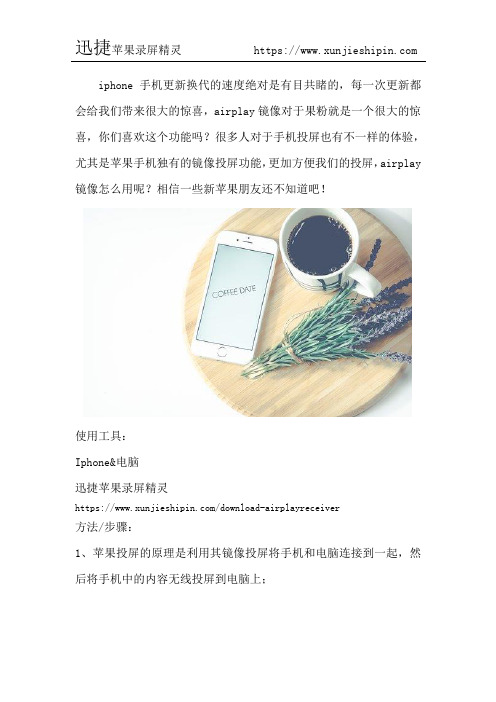
iphone手机更新换代的速度绝对是有目共睹的,每一次更新都会给我们带来很大的惊喜,airplay镜像对于果粉就是一个很大的惊喜,你们喜欢这个功能吗?很多人对于手机投屏也有不一样的体验,尤其是苹果手机独有的镜像投屏功能,更加方便我们的投屏,airplay 镜像怎么用呢?相信一些新苹果朋友还不知道吧!
使用工具:
Iphone&电脑
迅捷苹果录屏精灵
https:///download-airplayreceiver
方法/步骤:
1、苹果投屏的原理是利用其镜像投屏将手机和电脑连接到一起,然后将手机中的内容无线投屏到电脑上;
2、投屏第一步,将手机和电脑连接到同一个网络环境,这是投屏能否成功的一个必要的步骤,可以连接WiFi或者手机流量;
3、投屏第二步,在电脑上运行一个第三方投屏工具——迅捷苹果录屏精灵,手机中不需要,然后双击开始运行,运行之后先浏览一下其功能,然后在操作;
4、投屏第三步,在电脑上会显示如何连接电脑,可以根据步骤一步一步的操作,简单来说就是:打开手机的设置,来到控制中心,点击AirPlay,选择和电脑上出现的同款投屏软件即可;
5、待镜像连接成功之后就可以看到手机中的内容都显示在了电脑上,手机和电脑端随时都可以停止投屏。
上面就是airplay镜像怎么用的方法以及苹果手机投屏电脑的分享,使用迅捷苹果录屏精灵,另外还支持屏幕录制,如果需要使用不妨去尝试一下,录制的效果也还是不错的,无论是iPhone还是iPad都是能够轻松驾驭。

其实想要小屏转大屏,方法很简单,简单几步就可以操作,下面简单几步教大家苹果手机怎么投屏电脑。
使用工具:
Iphone&电脑
迅捷苹果录屏精灵
https:///download-airplayreceiver
操作方法:
1、如果想要把手机本地的照片或视频投屏到电脑上,可以先通过屏幕镜像,原来叫Airplay,然后在电脑上下载安装迅捷苹果录屏精灵,让手机和电视同屏显示。
2、操作起来很简单,以iOS11为例,上滑屏幕,点击屏幕镜像。
3、如果手机和处于同一个无线网络环境,就能直接看到电脑的名称,所以在投屏之前,手机电脑要连接同一个wifi线路。
4、在手机上看到电脑名称,随后点击连接之后手机的画面就出现在电视上了,然后打开图片视频就能随意播放了。
5、投屏的时候,如果有想要录制成视频的小伙伴,可以点击左上角的红色圆圈,点击开始录屏就可以了,结束载点击一次就完成视频的录制了。
6、值得注意的是,苹果手机8与iPhone X手机调出控制界面的方式不同,苹果手机8从屏幕底部向上调出控制界面,而iPhone X手机则是在右侧屏幕上方向下滑动,然后选择界面中的AirPlay选项。
看完了iPhone手机怎么投屏到电脑的全部步骤,是不还感觉是实用
又简单呢!如果感兴趣的话,那就动手起来吧!。
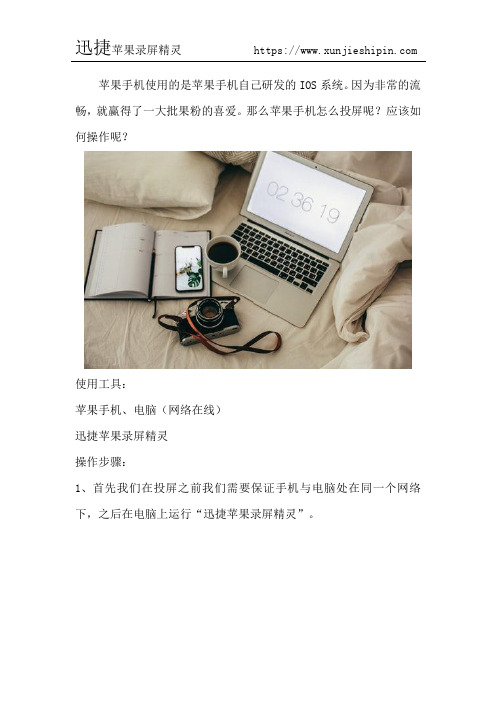
苹果手机使用的是苹果手机自己研发的IOS系统。
因为非常的流畅,就赢得了一大批果粉的喜爱。
那么苹果手机怎么投屏呢?应该如何操作呢?
使用工具:
苹果手机、电脑(网络在线)
迅捷苹果录屏精灵
操作步骤:
1、首先我们在投屏之前我们需要保证手机与电脑处在同一个网络下,之后在电脑上运行“迅捷苹果录屏精灵”。
2、然后在回到手机上,打开手机中的AirPlay功能进入到屏幕镜像中心。
(进入iPhone手机界面,从屏幕的底端向上滑动进入控制中心并选择“AirPlay”。
将镜像功能打开即可成功启动镜像功能并连接手机屏幕),如图所示;
3、在屏幕镜像功能中心的扫描界面上找到电脑同款投屏工具名称-迅捷苹果录屏精灵,并点击选择同款名称进行连接(成功之后就可以进行投屏)!如图所示;
4、投屏成功之后,接下来要操作的是录屏功能,点击软件右上角的“设置”按钮即可进入到手机录屏界面,在录屏界面那种根据自己的需要设置画面、音频来源的参数即可开始录制。
如图所示;
5、镜像连接成功后,手机中的内容就会同步到电脑端了,如果不想投屏录屏了,在手机和电脑端都可以关闭。
6、如果遇到投屏失败或者无法连接成功,请仔细确认手机与电脑是否处在同一网络下面。
此方法仅适合与IOS系统使用,目前无法支持
Android设备哦!
以上就是苹果手机怎么投屏的全部步骤了,不管是投屏电脑还是电视,都会比安卓手机投屏简单很多,不仅可以投屏还支持在线录制视频,简单实用,需要用到的话不妨一试哦!。

iPhone使用的人数在不断的增多,除了它的硬件好,还有许多功能值得我们去探索。
比如现在流行的iPhone投屏技术,而要想实现iPhone的投屏,需要用到手机中的AirPlay的功能。
作为果粉的你们,有不知道怎么用AirPlay把iPhone投屏到电脑上的吗?那么下面就为大家以迅捷苹果录屏精灵为例,分享iPhone投屏到电脑上的步骤或方法。
AirPlay技术解释:允许用户在许可的扬声器底座、影音接收器和立体声系统等设备上使用整个iTunes资料库无线同步播放音乐。
投屏原理:前提在同一网络下,是利用iPhone的镜像投屏把手机和电脑连接在一起,这时就会把手机无线投屏到电脑上。
步骤/方法
第一步:实现投屏最关键的是一步,就是手机和电脑要连接同一网络。
第二步:需要在电脑上安装第三方投屏软件,也就是迅捷苹果录屏精灵,手机上不需要安装,然后打开该软件的页面如下图所示。
第三步:可以看到该软件上,会有如何将手机投屏到电脑上的操作步骤,不会的话可以根据提示完成投屏。
第四步:接着进入手机的设置的页面中,在控制中心将AirPlay 打开即可进行手机投屏啦!
第五步:连接成功后,就可以看到,手机中的操作会同步到电脑上啦!投屏
以上就是有关iPhone怎么用AirPlay投屏到电脑上的步骤或方法,如果对这项操作还不了解的话,可以自己下载该软件实际操作下。

手机投屏电脑、电视,就跟我们看到的多媒体一样,就是把小屏幕投放在大屏幕上观看,提高视觉效果,那么,有很多人知道投屏,但是不知道怎么把苹果手机投屏电脑上,下面来教你方法,记得学习哦!
使用工具:
手机、电脑
迅捷苹果录屏精灵
操作方法:
1、在投屏之前我们下来了解一下苹果手机的AirPlay镜像功能,AirPlay可以将iPhone、iPod touch、iPad以及Mac上的视频镜像传送到支持AirPlay的设备,比如音箱、电脑、Apple TV等。
2、了解了镜像功能之后,在电脑上下载迅捷苹果录屏精灵,然后将手机和电脑设置在同一个WiFi环境下。
3、接下来就是启动电脑上的投屏工具,返回我们的手机端,向上滑动手机屏幕,找到控制中心的页面,然后点击AirPlay镜像功能。
4、然后在AirPlay功能的界面中,查询需要连接的电脑设备,点击电脑ID名即可自动进行连接。
5、在最后镜像就可以连接完成,马上电脑上也就会显示手机屏幕上的内容了。
以上就是使用迅捷苹果录屏精灵将苹果手机投屏电脑上的具体方法,你学会了吗?。
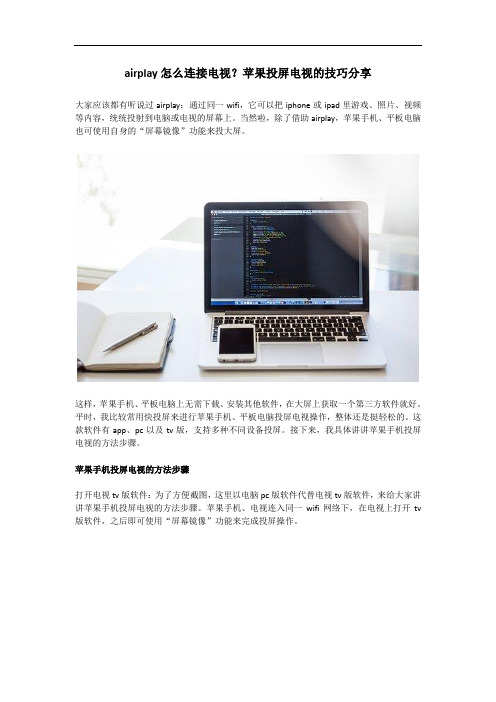
airplay怎么连接电视?苹果投屏电视的技巧分享
大家应该都有听说过airplay:通过同一wifi,它可以把iphone或ipad里游戏、照片、视频等内容,统统投射到电脑或电视的屏幕上。
当然啦,除了借助airplay,苹果手机、平板电脑也可使用自身的“屏幕镜像”功能来投大屏。
这样,苹果手机、平板电脑上无需下载、安装其他软件,在大屏上获取一个第三方软件就好。
平时,我比较常用快投屏来进行苹果手机、平板电脑投屏电视操作,整体还是挺轻松的。
这款软件有app、pc以及tv版,支持多种不同设备投屏。
接下来,我具体讲讲苹果手机投屏电视的方法步骤。
苹果手机投屏电视的方法步骤
打开电视tv版软件:为了方便截图,这里以电脑pc版软件代替电视tv版软件,来给大家讲讲苹果手机投屏电视的方法步骤。
苹果手机、电视连入同一wifi网络下,在电视上打开tv 版软件,之后即可使用“屏幕镜像”功能来完成投屏操作。
使用“屏幕镜像”功能:打开电视tv版软件后,我们解锁苹果手机。
在解锁状态下,进入手机主屏幕,手指从屏幕底部往上缓缓拉起。
之后,小伙伴们即可看到控制界面啦,界面中有我们需要的【屏幕镜像】功能按钮。
苹果手机连接、投屏电视:进入苹果手机【屏幕镜像】功能页面后,页面中间显示有可用的大屏设备id。
点击相应的电视设备id,即可把苹果手机无线投屏到电视上啦。
不知不觉,这次的分享就到尾声啦。
看完上文,小伙伴们知道怎么把苹果手机投屏到电视上了吗?当然啦,大家想要把苹果手机投屏到电脑上的话,以上分享的方法步骤同样适用哦。

苹果屏幕镜像怎么投屏?今天主要向大家介绍的就是苹果手机独有的airplay镜像功能,教大家如何使用Airplay镜像将手机画面投屏至电脑上。
使用工具:
苹果手机
电脑
迅捷苹果录屏精灵
操作方法:
1、在日常生活中,我们总会有大屏的需求,有时候是想把手机里的照片分享给朋友家人看,有时候是想在大屏上观看自己喜爱的视频内容,这时候苹果手机的屏幕体验并不能够让人满意,我们可以通过投屏的办法完美解决问题。
2、首先,我们得确保你的手机和电脑都是处于都一个WiFi或者热点环境之下,这样我们后面的投屏才可以正常进行。
3、在苹果手机上,用手指从屏幕底端向上滑动,进入控制中心界面,之后点击Airplay镜像,注意在ios11系统上由原来的Airplay改成了屏幕镜像,下面是苹果三种版本的系统打开Airplay镜像的方法。
4、之后我们选择你要投屏的设备名称即可,大约几秒钟即可投屏完成,具体的投屏时间根据当时网络环境的好坏来决定,所以进行投屏时,一定要保证投屏时候的网速要快。
5、下图便是iPhone手机投屏电脑成功之后的效果图。
以上便是利用苹果手机自带的Airplay镜像功能将屏幕投屏至电脑上的全部步骤了,苹果屏幕镜像怎么投屏你看明白了吗?如果感兴趣的话不妨尝试一下。

苹果手机镜像怎么设置
苹果手机的镜像设置取决于您想要实现的具体目标。
以下是一些常见的镜像设置:
1. AirPlay镜像:通过AirPlay功能,您可以将iPhone的屏幕无线传输到支持AirPlay的设备上,比如Apple TV或智能电视。
打开控制中心,点击屏幕录制按钮,然后选择支持AirPlay的设备进行镜像。
2. Lightning到HDMI适配器镜像:通过将iPhone连接到支持HDMI输入的显示器或电视上,您可以将手机屏幕的内容显示在外部显示器上。
只需将Lightning端口插入iPhone,然后使用HDMI线缆将其连接到显示设备。
3. 通过电脑设置镜像:使用第三方软件,如ApowerMirror、LonelyScreen等,将iPhone屏幕镜像到电脑上。
下载并安装适当的软件,然后按照软件提供的操作步骤进行设置和连接。
4. 蓝牙镜像:某些蓝牙设备(如蓝牙耳机)支持音频镜像功能。
通过将蓝牙设备连接到iPhone上,您可以将手机上的音频内容传输到蓝牙设备上。
请注意,具体的设置步骤可能因设备型号、iOS版本和应用程序的不同而有所不同。
确保您的设备和相关设备都是最新的版本,并根据具体的设备和应用程序说明进行操作。

苹果14投屏操作方法
苹果iPhone 14 支持AirPlay 系统,可以将屏幕上的内容投射到支持AirPlay 的设备上,例如电视或投影仪。
以下是苹果iPhone 14 的投屏操作方法:
1. 确保你的iPhone 14 和目标设备(电视或投影仪)都连接到同一个Wi-Fi 网络中。
2. 在iPhone 14 上滑动屏幕底部,打开「控制中心」。
3. 在控制中心中,点击屏幕左上角的AirPlay 图标。
该图标类似一个三角形的大屏幕。
4. 在弹出的菜单中,你会看到可供选择的目标设备列表。
5. 点击你想要投屏的设备名称。
6. 如果需要,可能会弹出一个密码输入框,输入正确的密码进行连接。
7. 连接成功后,你的iPhone 14 的屏幕内容将会投射到目标设备上。
请注意,有些设备可能需要提前开启AirPlay 功能,或者需要进行一些其他的设置。
具体操作步骤可能会因设备型号和软件版本而有所不同。
如果你遇到问题,
建议查看设备的说明书或联系设备制造商获得更详细的说明。
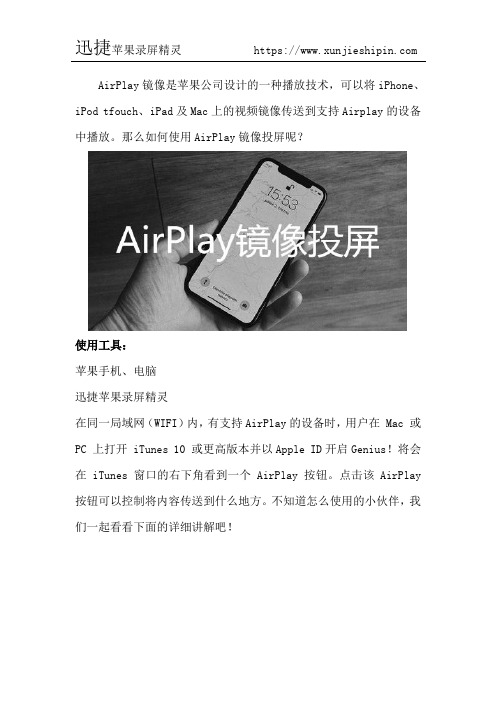
AirPlay镜像是苹果公司设计的一种播放技术,可以将iPhone、iPod tfouch、iPad及Mac上的视频镜像传送到支持Airplay的设备中播放。
那么如何使用AirPlay镜像投屏呢?
使用工具:
苹果手机、电脑
迅捷苹果录屏精灵
在同一局域网(WIFI)内,有支持AirPlay的设备时,用户在 Mac 或PC 上打开 iTunes 10 或更高版本并以Apple ID开启Genius!将会在 iTunes 窗口的右下角看到一个 AirPlay 按钮。
点击该 AirPlay 按钮可以控制将内容传送到什么地方。
不知道怎么使用的小伙伴,我们一起看看下面的详细讲解吧!
详细操作步骤:
1、苹果屏幕镜像投屏,手机和电脑一定要在同一个区域网,链接同一个网络,才可以进行下面的操作。
2、然后我们在电脑上安装一个专业的苹果投屏工具,因为苹果手机自带屏幕镜像功能,所以手机中不需要安装任何软件,投屏的时候只需要动动小手指就可以了。
3、打开电脑上的投屏软件,如果投屏的同时也需要录屏的话,在电脑设置中修改画质、通用设置等必要参数,根据自己需要去修改。
如图所示:
4、接着就是是连接手机和电脑,在电脑端会出现“如何连接电脑”跟着步骤走就可以,具体一点就是打开手机的设置——控制中心——AirPlay,会出现一个和电脑同款的投屏软件名称,选择即可;如图所示:
5、等待一会镜像连接成功之后,很快手机中的内容就会同步在电脑上。
如图所示:。

随着苹果科技的快速发展,如今的iOS设备中已经自带投屏技术-AirPlay,可以直接将iPhone、iPad中的图像数据传输到电脑电视,苹果airplay是什么呢?具体该如何操作我们一起来了解一下吧。
使用工具:
苹果手机
迅捷苹果录屏精灵
https:///download-airplayreceiver
1、AirPlay是什么
Airplay可以将iPhone、iPad或iPod touch等设备上的视频、音频以及图片传输到第三方认证设备上,传输的载体为WiFi,与蓝牙无线有本质的不同。
2、AirPlay工作原理
手机、电脑、路由器以及Airplay音箱,它们的共同点在于全部支持Wi-Fi载体,但是光有WiFi信号本身是不行的,我们还需要Airplay 协议的加入让这些设备知道自己传输的是什么东西。
3、AirPlay的用途
Airplay不仅可以传输音频文件,还能传输视频及照片等文件到
AppleTV以及打印机,这一切都是通过Airplay协议来进行识别。
4、AirPlay手机投屏
首先我们要打开电脑设备以及iPhone手机连接到同一个无线路由上的同一个无线WiFi中,然后打开手机上的AirPlay功能搜索可用的投屏设备,当搜索到可用来投屏的设备后手机移动端会自动进行连接投屏。
5、移动端自动连接目前仅限于电视客户端进行使用,如遇到无法连接或需要投屏到电脑屏幕时,就需要单独在电视/电脑端安装可用来投屏的应用软件,通过投屏软件将手机上的图像视频传输到电视/电脑屏幕上。
以上就是分享的手机无线投屏方式将手机屏幕投放到电脑上的原理,通过iPhone手机中的AirPlay功能实现无线投屏,相信大家对于苹
果手机投屏到电脑的方法都学会了吧!。

无线投屏方案概述随着移动设备的普及和技术的进步,无线投屏成为了一种越来越受欢迎的解决方案。
无线投屏允许用户将他们的移动设备(如手机、平板)的屏幕内容无线传输到大屏幕上。
这样用户可以享受更大屏幕的观影、展示和游戏体验。
本文将详细介绍几种常见的无线投屏方案,包括AirPlay、Miracast和Google Cast,并比较它们的特点、优势和适用场景。
AirPlayAirPlay 是苹果公司的一种无线传输技术。
它允许用户将他们的苹果设备上的音频、视频和图像无线传输到支持 AirPlay 的设备上,如电视、音箱等。
AirPlay 使用了苹果独有的通信协议,因此只有苹果设备(如 iPhone、iPad、Mac)才能使用 AirPlay 功能。
要使用 AirPlay,用户只需将苹果设备连接到同一局域网中的支持 AirPlay 的设备上,然后选择要投屏到的设备即可。
AirPlay 的优势在于它的稳定性和兼容性。
由于 AirPlay 是苹果自家技术,所以在苹果设备上的投屏效果非常稳定。
此外,因为苹果设备在市场上占据了相当大的份额,所以支持 AirPlay 的设备也非常常见。
MiracastMiracast 是一种无线显示技术,允许用户将 Android 设备上的屏幕内容无线传输到支持 Miracast 的设备上,如电视、投影仪等。
它是一种开放标准,被广泛支持和采用。
Miracast 使用 Wi-Fi Direct 技术建立连接,并通过 H.264 编码将屏幕内容传输到显示设备上。
用户可以在 Android 设备的设置中打开 Miracast 功能,然后选择要连接的设备进行投屏。
Miracast 的优势在于它的广泛兼容性。
绝大多数Android 设备都支持Miracast,而且大部分新款电视和投影仪也支持 Miracast。
这意味着用户只需拥有支持Miracast 的设备就可以实现无线投屏,无需购买额外的硬件设备。
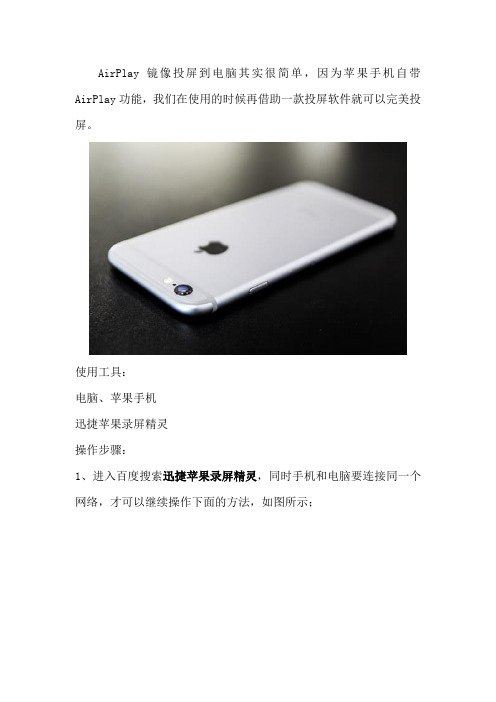
AirPlay镜像投屏到电脑其实很简单,因为苹果手机自带AirPlay功能,我们在使用的时候再借助一款投屏软件就可以完美投屏。
使用工具:
电脑、苹果手机
迅捷苹果录屏精灵
操作步骤:
1、进入百度搜索迅捷苹果录屏精灵,同时手机和电脑要连接同一个网络,才可以继续操作下面的方法,如图所示;
2、首先这是一个电脑端应用工具,所以只需要在电脑上下载使用即可,打开功能页面,首先可以先登录,登录之后用户的权限更多,支持第三方登陆方式,如下图所示;
3、如果在投屏过程中想要录屏,可以先在”设置”中修改相关参数,画质、声音来源、通用设置等,如图所示:
4、然后打开手机中的控制中心,找到AirPlay镜像连接,启动电脑端的投屏软件,手机中会出现相关投屏软件的名称,选择此投屏软件连接即可;
5、等待几秒钟,镜像连接成功之后,所有在手机中的内容都会显示到电脑端,支持横竖屏体验。
以上就是airplay镜像投屏到电脑的操作步骤,使用迅捷苹果录屏精灵,采用IOS设备特有的AirPlay镜像技术,只需启用该镜像功能,即可将手机中的任意图片、音频、视频等文件呈现到电脑端。

苹果手机很简单,利用airplay镜像即可投屏电脑,今天给大家介绍的是iphone快速投屏到电脑,一起来看看吧,希望你们喜欢!
使用工具:
手机、电脑
迅捷苹果录屏精灵
操作方法:
第一步、首先我们需要将手机和电脑连接在同一个WiFi网络之中,这是我们投屏成功与否的重要前提条件。
所以在使用投屏功能之前我们必须保证手机与电脑处在同一个网络下。
第二步、之后我们电脑上下载一款苹果手机专用的迅捷苹果录屏精灵,然后根据软件上的安装提示一步步的进行安装。
可以将苹果手机的屏幕高清无损地投放到电脑中,支持电脑操控手机和苹果同屏演示,
第三步、接着我们打开手机,进入手机的控制中心,找到屏幕镜像功能,然后点击打开,进入屏幕镜像界面。
第四步、在屏幕镜像功能中心的扫描界面上找到迅捷苹果录屏精灵这款软件,并点击这款软件进行连接(成功之后就可以进行投屏)!
第五步、连接成功之后,即可手机和电脑即可进行投屏,电脑屏幕上面便会显示手机屏幕的画面了。
第六步,为大家展示了投屏功能,接下来要操作的是录屏功能,点击软件右上角的“设置”按钮即可进入到手机录屏界面,在录屏界面根据自己的需要设置画面、音频来源的参数即可开始录制。
第七步、如果你想结束本次投屏,可以选择关闭电脑上的投屏界面或
者可以选择点击手机屏幕镜像界面中的停止镜像按钮来结束这次投屏。
以上便是iphone快速投屏到电脑的相关内容,使用迅捷苹果录屏精灵不仅可以投屏到电脑,同时也可以在线录制手机内容,更加方便于我们的使用,感谢大家阅读此篇文章!。

近年来苹果手机在不断的更新,而且它的AirPlay镜像功能也在不断更新和升级,无线投屏电脑也实现了可能性,下面就来讲解一下苹果手机是如何无线投屏电脑上的。
使用工具:
迅捷苹果录屏精灵
方法/步骤:
第一步先了解一下AirPlay镜像功能,可以将iPhone、iPad、iPod touch等设备上的视频、音频、以及图片传输到第三方认证设备上,传输载体是WiFi,与蓝牙有本质上的不同。
第二步首先将电脑和手机连接在同一WiFi网络环境下,这是手机投屏电脑的重要决定因素之一。
第三步启动电脑端的投屏软件,电脑会弹出来一个Windows安全警告的窗口,为了后面能够连接成功,我们把专用网络和公用网络都勾选,接着点击允许访问即可。
第四步从苹果手机底部往上滑动,唤出控制中心,之后点击AirPlay 镜像功能。
第五步进入AirPlay界面之后,找到我们需要连接的电脑设备,点击电脑ID名进行连接即可。
第六步静等一两分钟即可连接和投屏成功,下图即是效果图。
以上就是使用迅捷苹果录屏精灵将苹果手机无线投屏在电脑上的具体步骤,是不是感觉很简单?而且建议大家投屏时要确保WiFi处于畅通状态,这样投屏效果会更加稳定。
苹果公司在2017年发布了 iOS 11,即其移动操作软件的最新版本。
包含在iOS 11中的是AirPlay的更新版本,但是airplay怎么用呢?相信有很多的迷茫者还没有发现它的作用,下面一起看看如何操作吧!
使用工具:
电脑(正常使用)、苹果手机
迅捷苹果录屏精灵
操作步骤:
1、进入百度搜索迅捷苹果录屏精灵,同时手机和电脑要连接同一个网络,才可以继续操作下面的方法,如图所示;
2、首先这是一个电脑端应用工具,所以只需要在电脑上下载使用即可,打开功能页面,首先可以先登录,登录之后用户的权限更多,支持第三方登陆方式,如下图所示;
3、如果在投屏过程中想要录屏,可以先在”设置”中修改相关参数(画质、声音来源、通用设置)等,如图所示:
4、然后打开手机中的控制中心,找到AirPlay镜像连接,启动电脑端的投屏软件,手机中会出现相关投屏软件的名称,选择此投屏软件连接即可;
5、等待几秒钟,镜像连接成功之后,所有在手机中的内容都会显示到电脑端,支持横竖屏体验。
以上就是airplay的操作步骤,使用迅捷苹果录屏精灵,采用IOS设备特有的AirPlay镜像技术,只需启用该镜像功能,即可将iPhone/iPad中的任意图片、音频、视频等文件呈现到电脑端。